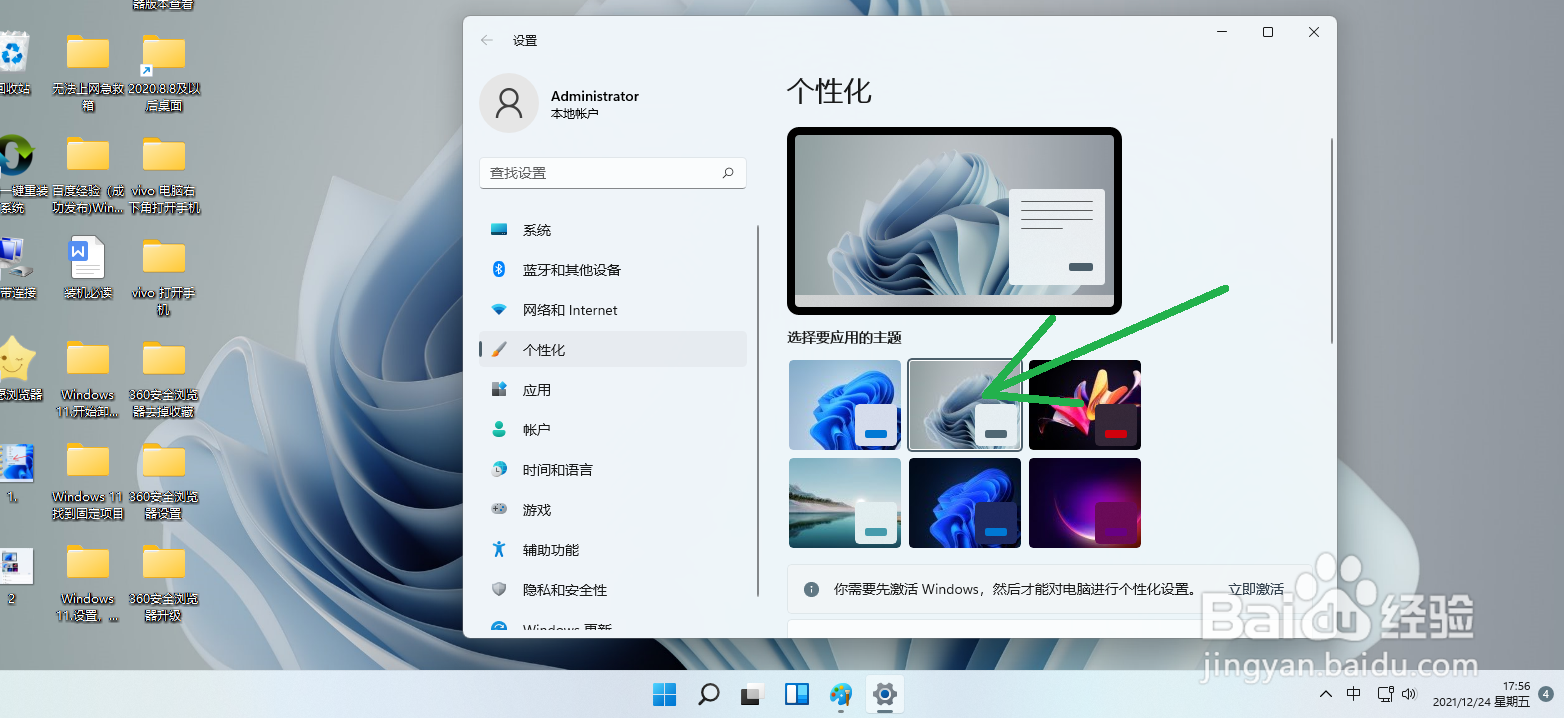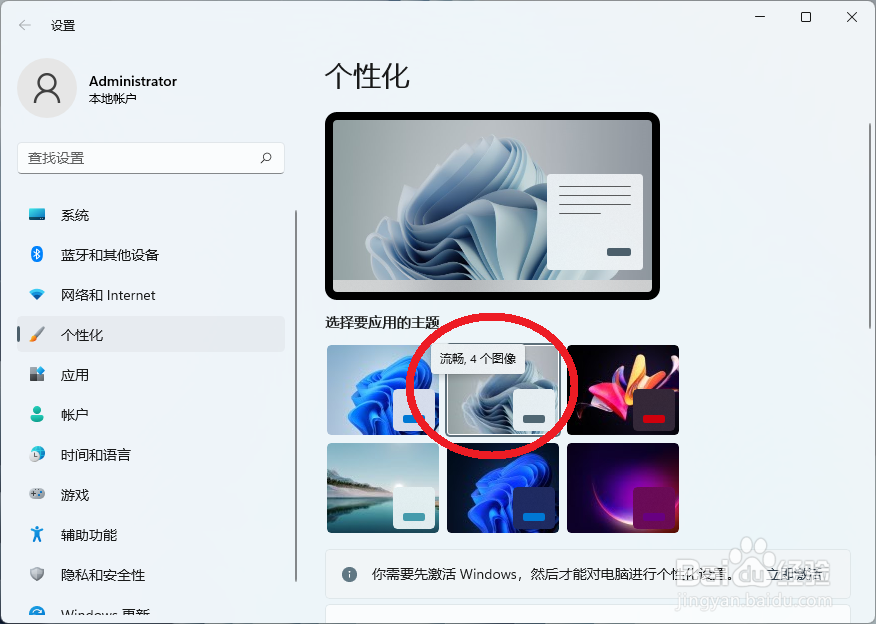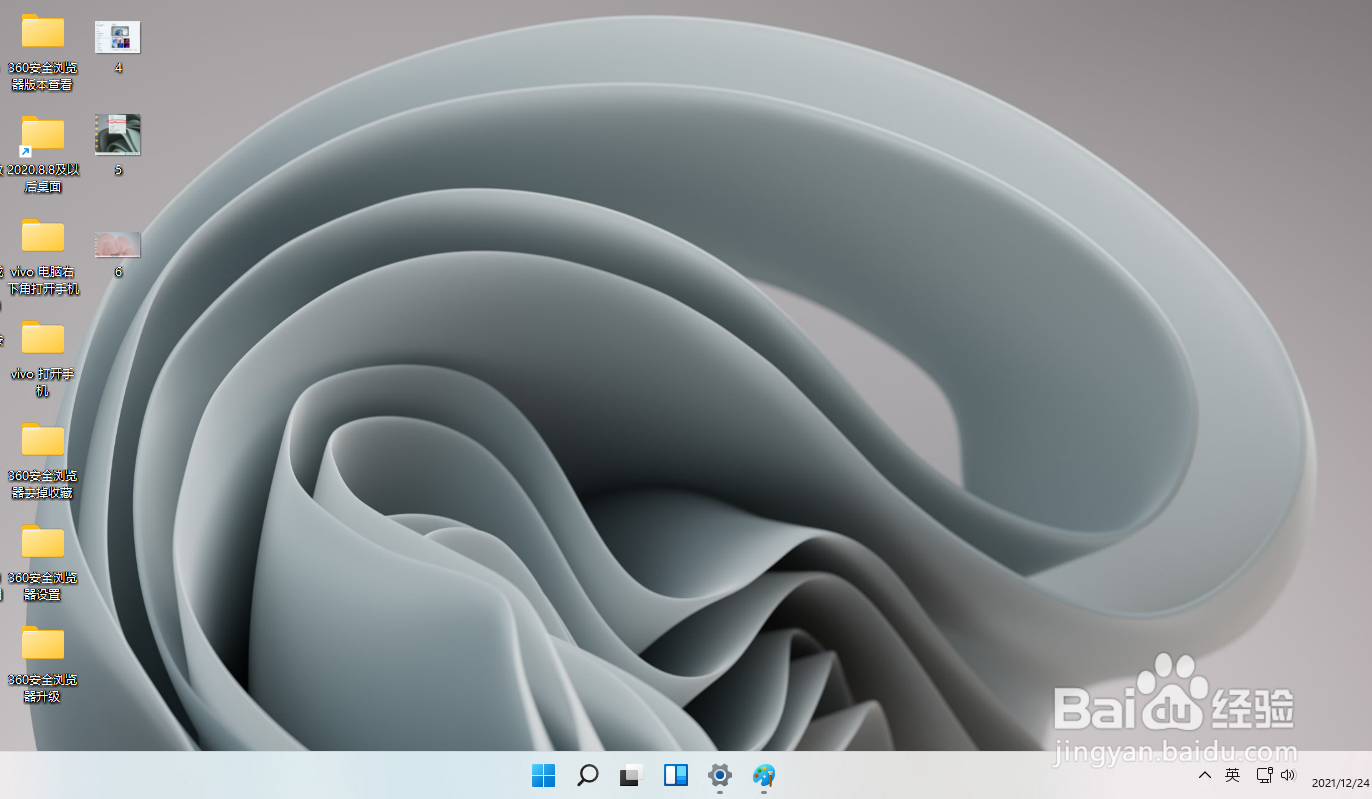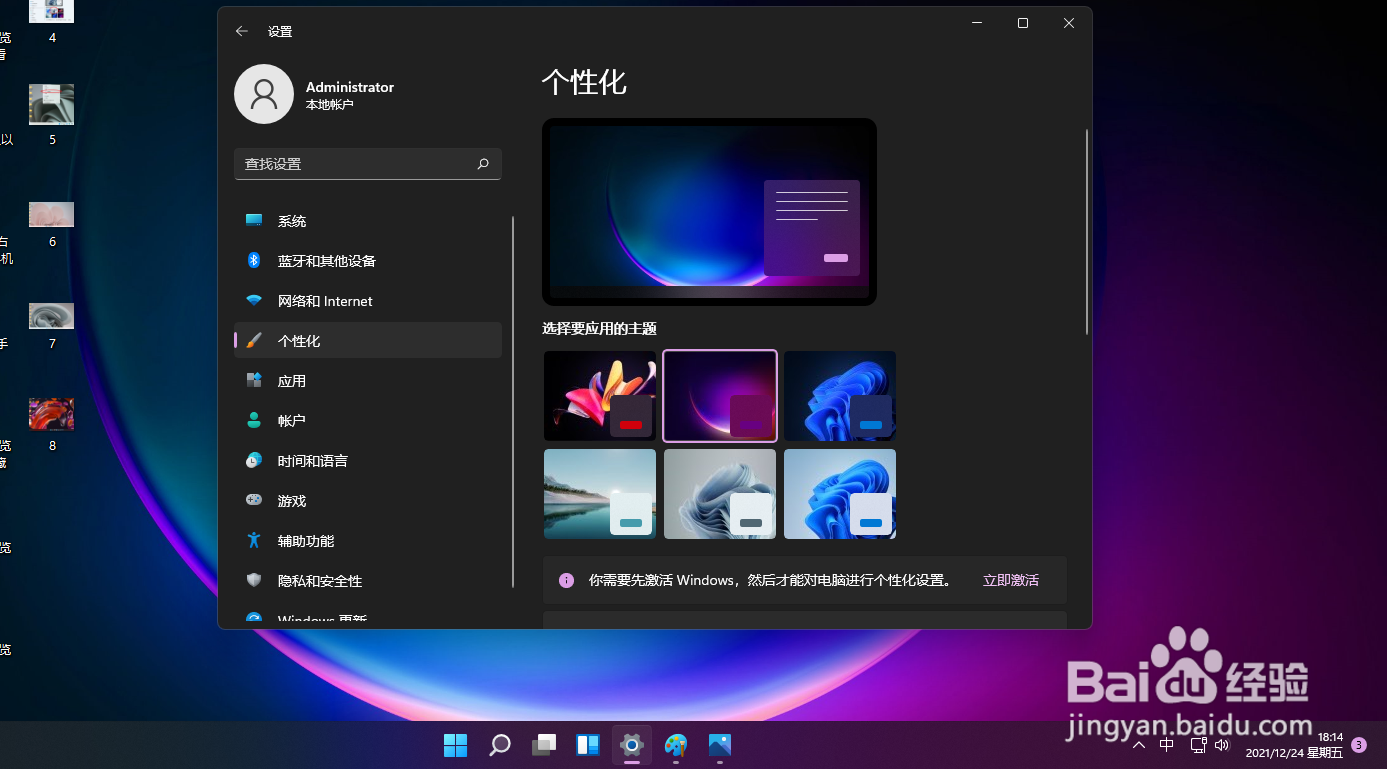Windows 11系统的电脑,桌面怎么更换背景图案
1、 打开Windows 11系统的电脑,在桌面空白处右击,点击 个性化
2、 选择要应用的主题 栏目里,左上角是当前电脑的桌面背景
3、 点击 第二个,上面的预览图标、桌面背景同步更新成功
4、 鼠标浮在第二个图标上,提示:流畅,4个图像
5、 在电脑桌面空白处右击,点击 下一个桌面背景
6、 桌面背景更换了
7、 继续右击——下一个桌面背景,桌面背景就在4个图像间循环更换
8、 桌面空白处 右击,点击个性化,继续选择 合适的背景
9、 这是我选定的最后背景
声明:本网站引用、摘录或转载内容仅供网站访问者交流或参考,不代表本站立场,如存在版权或非法内容,请联系站长删除,联系邮箱:site.kefu@qq.com。
阅读量:48
阅读量:70
阅读量:67
阅读量:92
阅读量:89